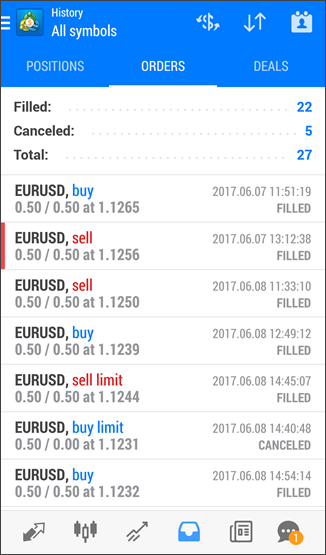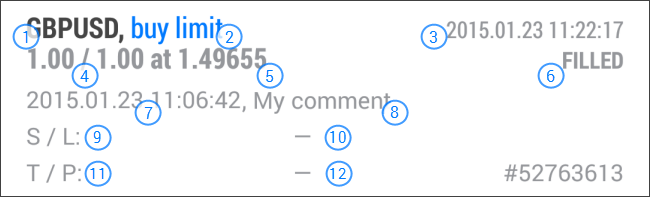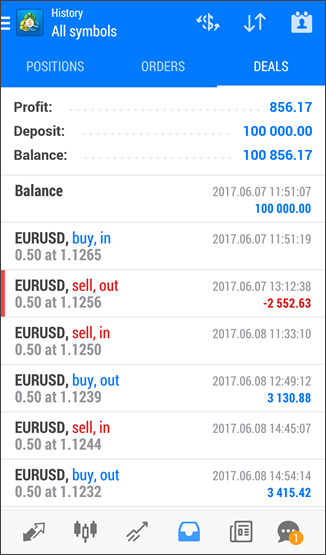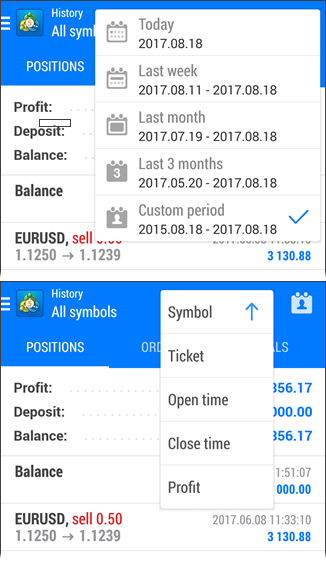Historique
Dans cet onglet, vous pouvez voir l'historique des opérations de trading effectuées sur le compte de trading. Pour basculer dans cet onglet, utilisez le panneau latéral de l'application qui s'ouvre en appuyant sur  . .
Il y a 3 modes de visualisation des opérations, incluant les Ordres, les Transactions et les Positions. Vous pouvez basculer entre eux en haut de l'onglet.
Ordres #
Le résumé des informations suivantes est affiché dans la partie supérieure : le nombre d'ordres remplis et annulés et le nombre total d'ordres.
Par défaut, seules des informations brèves sur les ordres sont affichées ici. Pour voir plus de détails, tapez une seule fois sur la ligne de l'ordre.
|
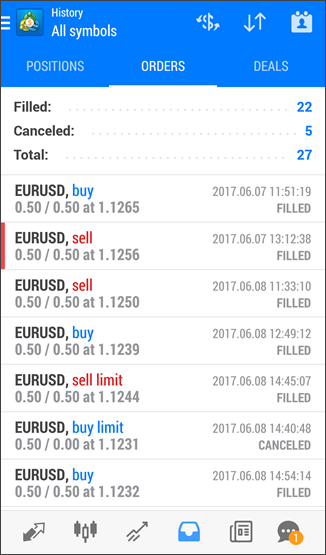
|
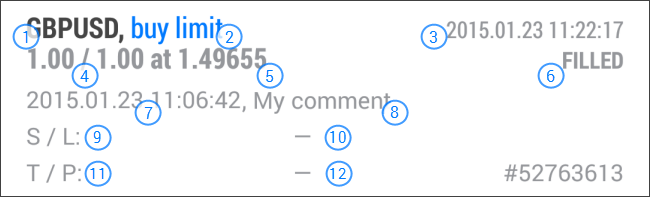
- Symbole – l'instrument financier de l'ordre.
- Type – type de l'ordre : "Buy", "Sell", "Sell Stop", "Sell Limit", "Buy Stop", "Buy Limit", "Buy Stop Limit" ou "Sell Stop Limit".
- Heure – l'heure à laquelle l'ordre a été placé par le trader. Elle est représentée sous la forme AAAA.MM.JJ HH:MM (année.mois.jour heure:minute).
- Volume – le volume demandé dans l'ordre (en lots ou en unités). Le volume minimal et son pas de changement sont limités par le courtier, le volume maximal par la taille du dépôt.
- Prix – le prix spécifié dans l'ordre et auquel l'opération de trading doit être exécutée ;
- Etat – résultat du placement de l'ordre : "Rempli", "Partiellement", "Annulé", etc.
- Heure d'exécution – heure de l'exécution de l'ordre. Elle est représentée sous la forme AAAA.MM.JJ HH:MM (année.mois.jour heure:minute).
- Commentaire – le commentaire de l'ordre. Un commentaire ne peut être ajouté que lors du placement d'un ordre depuis la version PC de la plateforme MetaTrader 5. Le commentaire ne peut pas être changé lors de la modification d'un ordre. De plus, le commentaire d'une opération de trading peut être ajouté par le courtier. Si l'ordre a été exécuté après le déclenchement du Stop Loss ou du Take Profit, le commentaire suivant est automatiquement ajouté : [sl prix] ou [tp prix].
- Ordre – le numéro du ticket (un identifiant unique) d'une opération de trading.
- S/L – niveau de l'ordre Stop Loss placé. Si une position de trading a été fermée par le Stop Loss, l'ordre est colorié en rouge. Si l'ordre n'a pas été placé, la valeur zéro est affichée.
- T/P – niveau de l'ordre Take Profit. Si une position de trading a été fermée par le Take Profit, l'ordre est colorié en vert. Si l'ordre n'a pas été placé, la valeur zéro est affichée.
|
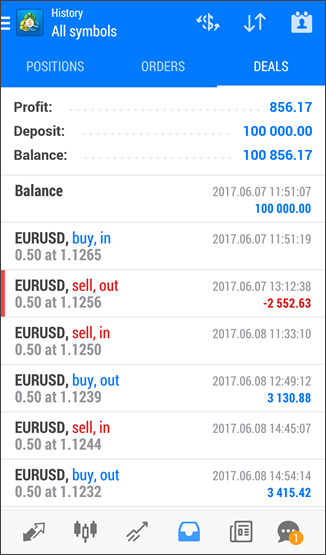
|
Transactions #
Les résultats de l'exécution des transactions pour une période sélectionnée apparaissent dans la partie inférieure :
- Dépôt – le montant des dépôts/retraits.
- Profit – les montants des profits et des pertes des transactions pour la période sélectionnée (swaps et commissions non inclus).
- Swap – le montant des swaps ajoutés/facturés.
- Commission – le montant des commissions prises pour l'exécution des transactions.
- Solde – le solde total de l'opération exécutée pour la période sélectionnée.
Par défaut, seules des informations brèves sur les transactions sont affichées ici. Pour voir plus de détails, tapez une fois sur la ligne de la transaction.
|

- Symbole – l'instrument financier de la transaction.
- Type – type de l'opération de trading : "Buy" – une transaction d'achat, "Sell" – une transaction de vente, "Balance" – une opération de balance.
- Direction – direction de la transaction relative à la position courante pour un symbole particulier : "in", "out" ou "in/out".
- Heure – heure de la transaction. Elle est représentée sous la forme AAAA.MM.JJ HH:MM (année.mois.jour heure:minute).
- Volume – volume de la transaction exécutée (en lots ou en unités).
- Prix – le prix d'exécution de la transaction ;
- Profit – le résultat financier de la sortie de la position. Pour les transactions d'entrée, un profit à zéro est affiché.
- Commentaire – le commentaire de la transaction. Un commentaire ne peut être ajouté que lors du placement d'un ordre depuis la version PC de la plateforme MetaTrader 5. Le commentaire ne peut pas être changé lors de la modification d'un ordre. De plus, le commentaire d'une opération de trading peut être ajouté par le courtier. Si la transaction a été exécutée après le déclenchement du Stop Loss ou du Take Profit, le commentaire suivant est automatiquement ajouté : [sl prix] ou [tp prix].
- Deal – numéro du ticket (un identifiant unique) de la transaction.
- Ordre – numéro du ticket (un identifiant unique) du trade correspondant. Plusieurs transactions peuvent correspondre à un seul ordre, si le volume demandé dans l'ordre n'a pas été couvert une offre du marché.
- Swap – la taille du swap.
- Commission – commission facturée pour l'exécution de la transaction.
- Droits d'inscription – frais séparés facturés par le courtier en plus de la commission.
Si une transaction a été exécutée suite au déclenchement d'un Stop Loss, elle est coloriée en rouge. Si le Take Profit a été déclenché, la transaction est coloriée en vert.
|
|
Positions #
La plateforme collecte les données des transactions liées à une position (ouverture de position, volume supplémentaire, clôture totale ou partielle) et combine ensuite les données en un seul enregistrement fournissant les détails suivants :
- Heure d'ouverture et de clôture déterminées par le premier et le dernier trade respectivement
- Volume de la position. Si une partie de la position a été fermée, l'enregistrement contient le volume clos et le volume initial
- Les prix moyens pondérés d'ouverture et de fermeture de la position
- Le résultat financier total des transactions liées à la position (swaps et commissions non inclus)
Pour afficher l'historique de trading sous forme de positions, la plateforme utilise des informations sur les transactions exécutées pendant la période demandée. Un position n'est inclue dans le rapport que si sa date d'ouverture ou sa date de clôture tombe dans la période sélectionnée. Si une position a été ouverte avant le début de la période sélectionnée et a été fermée après sa fin, cette position ne sera pas incluse dans le rapport.
Les positions fermées par Stop Loss ou Take Profit sont marquées de lignes verticales rouges et vertes.
|

|
Par exemple, vous consultez l'historique de la semaine dernière. Au cours de cette période, 100 transactions ont été exécutées, dont 98 ont ouvert et fermé 20 positions. Les deux dernières transactions ont ouvert de nouvelles positions qui n'ont pas été clôturées jusqu'à présent. Dans ce cas, l'historique des transactions contient 100 enregistrements et les valeurs totales appropriées calculées en fonction de ces transactions. Lorsque vous visualisez l'historique sous forme de positions, vous verrez 20 enregistrements collectés sur la base de 98 transactions. Seules ces données seront prises en compte lors du calcul des valeurs totales. Si le courtier facture des commissions par transaction d'entrée, la valeur finale de la commission dans l'historique des transactions sera différente de la valeur des commissions dans l'historique des positions, car les deux dernières transactions seront ignorées dans ce dernier cas.
Les positions fermées par Stop Loss ou Take Profit sont signalées par des lignes verticales rouges et vertes.
|
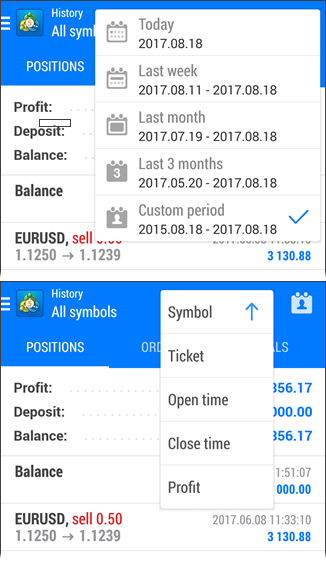
|
Personnaliser l'Apparence de l'Historique #
Vous pouvez configurer la profondeur de l'historique des transactions. Pour vous rendre aux paramètres,
Tapez sur le bouton  et choisissez la période des opérations de trading qui seront affichées dans l'historique. Vous pouvez spécifier l'une des périodes prédéfinies, ou définir votre propre période (tapez "Sélectionner la période"). Dans le second cas, vous devrez saisir la période de début et celle de fin. et choisissez la période des opérations de trading qui seront affichées dans l'historique. Vous pouvez spécifier l'une des périodes prédéfinies, ou définir votre propre période (tapez "Sélectionner la période"). Dans le second cas, vous devrez saisir la période de début et celle de fin.
Pour trier les opérations de trading, tapez  dans le panneau supérieur. dans le panneau supérieur.
Les opérations de trading peuvent être triées par symbole, ticket, profit, mais aussi par heure d'ouverture et de clôture. Pour un tri inversé par le paramètre sélectionné, tapez une nouvelle fois dessus.
|